Come aumentare gli FPS su Fortnite PC
Tutti i tuoi amici giocano a Fornite e così, dato che il celebre titolo di Epic Games è free to play, hai deciso di scaricarlo anche tu. Dopo averlo avviato, però, ti sei reso conto che qualcosa non va come dovrebbe, visto che il tuo personaggio si muove a scatti e ci sono cali di frame rate nelle situazioni più concitate.
Come dici? Le cose stanno esattamente in questo modo e dunque ti domandi come aumentare gli FPS su Fortnite per PC? In tal caso, direi che sei capitato nel posto giusto. Nel corso dei prossimi capitoli di questo mio tutorial, infatti, ti fornirò alcuni consigli su come migliorare l’esperienza di gioco, attraverso alcune operazioni utili, arrivando anche a trattare le più recenti tecnologie approdate sul mercato.
Detto ciò, se sei impaziente di saperne di più e se non vedi l’ora di iniziare, mettiti seduto bello comodo davanti al computer. Prenditi giusto qualche minuto di tempo libero e leggi con attenzione le indicazioni che sto per darti, in modo da capire come risolvere il problema da te riscontrato. Arrivati a questo punto, non mi resta altro che augurarti una buona lettura e, soprattutto, un buon divertimento!
Indice
Come aumentare gli FPS su Fortnite da PC
Visto che ti stai chiedendo come aumentare gli FPS su Fortnite per PC, direi che è giusto scendere nel dettaglio di quello che puoi fare su un computer Windows, visto che è questa la piattaforma ufficialmente compatibile con il videogioco di Epic Games.
Impostazioni in-game e tecnologie

La prima questione che puoi valutare per riuscire a migliorare le performance di Fortnite sul tuo PC è indubbiamente relativa alla gestione delle impostazioni grafiche in-game, visto che queste possono influire in modo importante sulla questione.
A tal proposito, avvia Fortnite tramite la sua icona oppure premi sul pulsante Avvia, presente nella scheda Libreria del launcher di Epic Games. A videogioco avviato, seleziona una delle modalità disponibili (per esempio Battle Royale), dopodiché fai clic sull’icona del profilo situata nell’angolo in alto a destra e, nel menu contestuale, premi sull’icona dell’ingranaggio, per accedere al menu delle Impostazioni .
Fatto ciò, se necessario, premi sulla scheda con l’icona del monitor presente in alto, relativa ai parametri di configurazione grafica. Imposta, prima di tutto, il valore 60 FPS o un numero inferiore, in corrispondenza della dicitura Limite frame rate, in modo da rendere fisso e più stabile il frame rate.
Adesso, disabilita le voci V-sync e Motion blur, che potrebbero compromettere la qualità del gioco sui computer meno prestanti dal punto di vista hardware. Infine, puoi abbassare la qualità grafica del gioco, per migliorare le prestazioni: seleziona, quindi, ad esempio, il livello di qualità Medio o Basso. Per confermare le modifiche apportate, premi sul pulsante APPLICA in basso a destra. Per maggiori dettagli, ti consiglio di consultare il mio approfondimento relativo alle migliori impostazioni per Fortnite su PC.
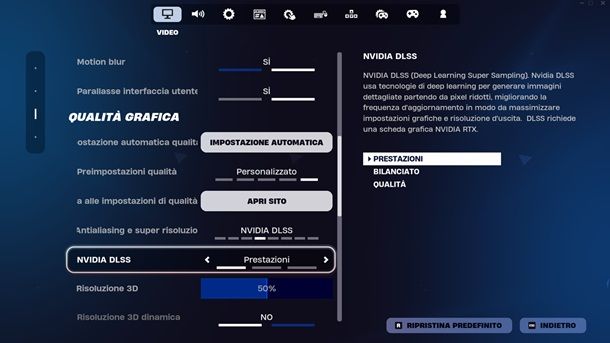
Per il resto, nella sezione GRAFICA AVANZATA, a seconda della configurazione hardware del tuo PC, potresti riscontrare opzioni relative al supporto di tecnologie specifiche, ad esempio quelle di NVIDIA, che possono migliorare le prestazioni.
Ad esempio, se riscontri la presenza dell’opzione NVIDIA Reflex a Bassa Latenza, potrebbe interessarti impostarla su ON +BOOST, così da ridurre il più possibile la latenza di sistema negli scenari legati alla GPU. Inoltre, potrebbe interessarti impostare la Modalità di rendering su DIRECTX 12, nonché l’opzione Antialiasing e super risoluzione su NVIDIA DLSS, scegliendo poi tra le opzioni Prestazioni, Bilanciato e Qualità. Potresti pensare, per il resto, di approfondire quanto indicato nella mia guida generale su come aumentare gli FPS su PC.
In quest’ultimo, infatti, ho approfondito ulteriormente questioni come quella relativa alla Frame Generation (tecnologia che in alcuni scenari può persino quadruplicare gli FPS tramite programmi di terze parti, anche se si tratta di una questione da approfondire per bene).
Aggiornare i driver della scheda video
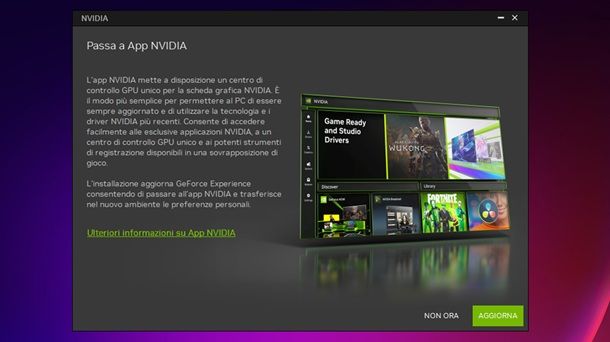
Se stai riscontrando inaspettati cali di frame rate su Fortnite, potrebbe anche darsi che questo inconveniente sia dovuto a un mancato aggiornamento dei driver della scheda video. Devi sapere, infatti, che questa procedura è fondamentale anche se sei in possesso di un computer prestante dal punto di vista hardware, in quanto si fa riferimento a un componente particolarmente importante in ambito gaming — soprattutto al giorno d’oggi.
In ogni caso, spesso i computer da gaming dispongono di una GPU NVIDIA. In questo caso, puoi procedere all’update avviando il programma NVIDIA App, che ha sostituito il precedente GeForce Experience. Per installarlo, puoi raggiungere il sito Web ufficiale di NVIDIA, facendo clic sul tasto Scarica ora per ottenere il file NVIDIA_app_[versione].exe. Una volta avviato quest’ultimo, dunque, premi prima sul pulsante Sì e in seguito su quelli AGGIORNA (se hai già GeForce Experience sul PC) e ACCETTA E INSTALLA, seguendo a questo punto le rapide indicazioni che compaiono a schermo per giungere al termine dell’operazione.
Fatto questo, apri NVIDIA App ed esegui eventualmente il login con il tuo profilo (non è obbligatorio, ma puoi eventualmente utilizzare un account già esistente, quale ad esempio quello Google). Dopodiché, esprimi la tua preferenza in merito ai driver da installare, scegliendo l’opzione Game Ready (per i driver relativi al gaming). Per il resto, potrai saltare le varie schermate introduttive premendo sul relativo pulsante AVANTI, scegliendo eventualmente se impostare su ON le opzioni Ottimizza giochi e applicazioni creative e Abilita sovrapposizione NVIDIA.
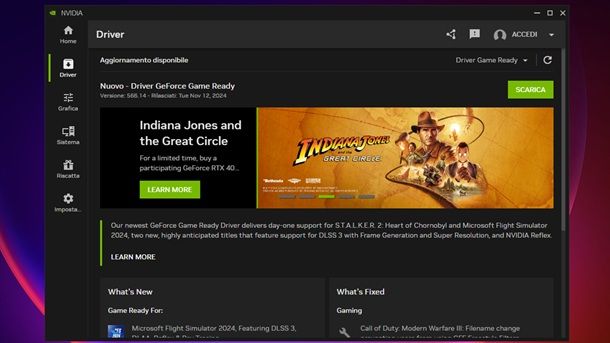
Per il resto, ti basterà fare clic sulla scheda Driver presente in alto a sinistra, per poter raggiungere la schermata di aggiornamento. Dopo aver premuto, dunque, sul riquadro SCARICA, potrai completare l’operazione facendo clic in successione sulle voci INSTALLA, Sì, Installazione rapida e CONTINUA. Tutto molto semplice, insomma, ma se hai dubbi sulla questione, dare un’occhiata alla mia guida relativa a come aggiornare i driver delle schede video NVIDIA potrebbe fugarli.
Per il resto, in campo gaming ci sono altri due brand particolarmente diffusi a livello di GPU. Si tratta di AMD e Intel. Anche in questi casi, però, l’update dei driver non è poi così complicato, considerando che ci sono dei programmi di supporto distribuiti ufficialmente che ti possono consentire di aggiornare tutto in pochi clic. Se ti interessa saperne di più e avere indicazioni specifiche, puoi trovarle nel mio tutorial generale su come aggiornare i driver della GPU.
Verificare e riparare i file di gioco
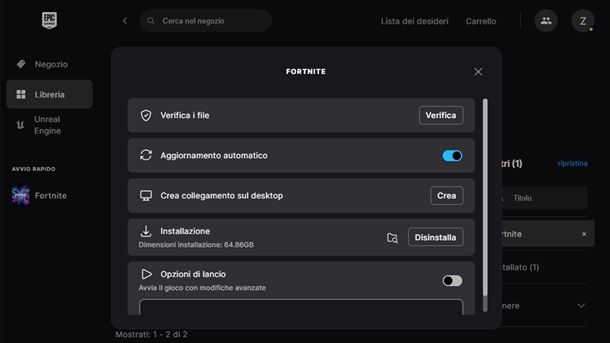
Un’altra soluzione che potrebbe esserti utile per risolvere i problemi riscontrati è quella di utilizzare gli strumenti disponibili nel Launcher di Fortnite, per verificare e riparare i file di gioco.
Detto ciò, a videogioco chiuso, avvia l’Epic Games Launcher, individua Fortnite tra i videogiochi installati nella scheda Libreria e fai clic sull’icona dei tre puntini situata a fianco della dicitura Avvia.
Adesso, nel menu contestuale che compare a schermo, fai clic sulla voce Gestisci, così da poter poi selezionare l’opzione Verifica (presente nel riquadro Verifica i file). Verrà così effettuata la verifica e, nel caso in cui sia necessario, la riparazione dei file di gioco.
Altri consigli per aumentare gli FPS su Fortnite da PC
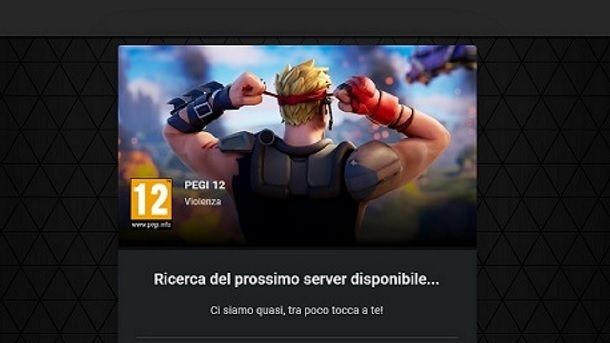
Se nessuna delle indicazioni fornite in precedenza ti è risultata utile all’atto pratico, significa che molto probabilmente l’hardware del tuo PC non è adatto al gioco. In ogni caso, puoi verificare questo mediante portali come Can You RUN It, che mantengono aggiornati i requisiti minimi per i vari giochi.
Se la situazione è questa, potresti tuttavia avere ancora una chance. Mi riferisco a una tipologia di servizio arrivata negli ultimi anni, che ha cambiato il modo di vedere il gaming da parte di più di qualche gamer. Si tratta del cloud gaming, ovvero della possibilità di ottenere il flusso video del gioco in tempo reale mediante una buona connessione a Internet. Certo che hai capito bene: non serve installare nulla o rispettare requisiti hardware, dato che in questo caso Fortnite gira su un prestante server dell’azienda che offre il servizio.
Tra l’altro, Fortnite è uno dei pochi giochi che di solito si possono giocare gratis senza abbonamento tramite i servizi di questo tipo. È questo il caso di Xbox Cloud Gaming, il servizio ufficiale di casa Microsoft. Potrebbe tuttavia interessarti dare un’occhiata anche alle altre soluzioni simili, ovvero Amazon Luna (associato al popolare abbonamento Amazon Prime) e NVIDIA GeForce NOW. In ogni caso, se hai dubbi in merito alla procedura per divertirti in questo modo, fare riferimento ai miei tutorial specifici su come giocare a Fortnite su dispositivi non compatibili e su come non far laggare Fortnite su PC può fugarli.
In conclusione, se neanche il cloud gaming fa al caso tuo, magari perché non disponi di una buona connessione a Internet, non ti resta eventualmente che effettuare l’upgrade del PC. A tal proposito potrebbe esserti anche utile la lettura delle mie guide su quale PC comprare per giocare e come assemblare un PC da gaming.
Come aumentare gli FPS su Fortnite PC portatile

Come dici? Sei solito giocare a Fortnite dal tuo computer portatile, ma quest’ultimo non è in grado di far funzionare come si deve il gioco? In questo caso, ho qualche dritta per te.
Al netto del fatto che puoi tranquillamente provare a seguire, anche in questo caso, le indicazioni che ti ho fornito nei capitoli relativi ai PC fissi e che magari utilizzare la soluzione cloud gaming potrebbe fare al caso tuo, ritengo sia giusto metterti a conoscenza dell’esistenza delle schede video esterne (eGPU).
Queste ultime si possono collegare al proprio notebook in modo da migliorarne le performance grafiche. Certo, si tratta di una possibilità tutto sommato di recente arrivo sul mercato e non esattamente adatta a tutti, visti anche gli usualmente elevati costi di queste soluzioni, ma puoi informarti in merito a quali prodotti di questo tipo sono disponibili su store online come Amazon.

ONEXGPU Scheda grafica Dock Scheda di espansione eGPU con Radeon RX 76...

ONEXGPU eGPU Dock: Nuovo hardware e supporto Oculink, AMD Radeon RX 76...
In ogni caso, se proprio non riesci in alcun modo a giocare a Fortnite dal tuo modello, potresti a questo punto valutare direttamente l’acquisto di un nuovo dispositivo di questo tipo. Per fare questo in modo ragionato, potrebbe farti piacere consultare il mio approfondimento relativo ai migliori notebook da gaming in circolazione.
In qualità di affiliati Amazon, riceviamo un guadagno dagli acquisti idonei effettuati tramite i link presenti sul nostro sito.

Autore
Salvatore Aranzulla
Salvatore Aranzulla è il blogger e divulgatore informatico più letto in Italia. Noto per aver scoperto delle vulnerabilità nei siti di Google e Microsoft. Collabora con riviste di informatica e cura la rubrica tecnologica del quotidiano Il Messaggero. È il fondatore di Aranzulla.it, uno dei trenta siti più visitati d'Italia, nel quale risponde con semplicità a migliaia di dubbi di tipo informatico. Ha pubblicato per Mondadori e Mondadori Informatica.






